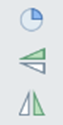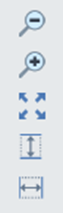Opdateret 04-11-2024
I dokumentarkivet kan der tilføjes visuel information omkring patientens symptomer og generelle tilstand. Dette kan gøres ved at markere, tegne og notere direkte på et af patientens uploadede symptombilleder, en skabelon eller en PDF-fil.
Det kan eksempelvis give et fingerpeg i retningen af en hurtigere præliminær diagnose eller et godt overblik over et forløb med visuel udvikling, f.eks. ved et sår.
Se eksisterende dokumenter i Dokumentarkivet
I højre side af Dokumentarkivet vises et overblik over de seneste fem dokumenter på patienten. Knappen <indlæs flere dokumenter> indlæser de næste fem dokumenter, hvis der findes flere på patienten.
Dokumenter markeret med "Låst" er afsluttede og kan ikke redigeres. Dokumenter markeret med "Kladde" kan fortsat redigeres.
Billeder, som patienten sender via Patientportalen og Min Læge appen tilføjes automatisk i Dokumentarkivet.
Indlæs nyt dokument
Klik på <Åbn nyt> under Dokumentarkiv i funktionsmenuen og fremfind dokumentet på den lokale disk, eller træk-og-slip dokumentet ind i modulet.
Når der tilføjes et nyt dokument fra den lokale disk, skal der angives relevant information omkring dokumentet:
•Navn og dato på dokumentet indhentes automatisk ud fra de eksisterende filoplysninger
•Kommentarfeltet skal udfyldes.
Åbn skabelon
Der kan vælges mellem prædefinerede skabeloner, der illustrerer bestemte legemsdele:
•Klik på <Åbn skabelon> under Dokumentarkiv i funktionsmenuen.
•Brug søgefeltet til at finde den ønskede skabelon, eller rul i listen, og klik på skabelonen.
•Tilføj navn og kommentar på dokumentet (dette er nødvendigt for at det kan gemmes) og klik på <OK (F10)>.
Tilpas og rediger dokumentet
I venstre side af Dokumentarkivet fremgår en værktøjslinje med forskellige muligheder for at redigere dokumentet.
|
Standardmarkøren bruges til at markere og flytte de elementer, der indsættes på dokumentet. Slet et element ved at markere det og klikke på det røde kryds. |
|
Tegn en cirkel, pil eller tekstboks på dokumentet. |
|
Bestem kontur- og fyldfarve samt tekststørrelse på elementer. Marker et element og derefter vælg farve/størrelse. |
|
Roter og spejlvend dokumentet. |
|
Zoom på dokumentet og tilpas visning i forhold til rammen. |
Når redigeringen er færdig, klik <Afslut> under Dokumentarkiv i funktionsmenuen. Bekræft at dokumentet skal afsluttes. Bemærk, at der ikke er muligt at redigere i afsluttede dokumenter. Dokumentet kan nu vedhæftes i bl.a. Henvisninger.
Alternativt, klik på <Gem kladde> under Dokumentarkiv i funktionsmenuen for at gemme midlertidigt og kunne vende tilbage til redigeringen.
Søg efter ord i PDF-filer
Det er muligt at søge efter ord i PDF-filer i Dokumentarkivet:
•Klik på <Søg i PDF> under Dokumentarkiv i funktionsmenuen.
•Et søgefelt dukker op i øverst højre hjørne. Skriv minimum 1 tegn i feltet og naviger med knapperne frem og tilbage i søgeresultaterne, der markeres med gult.
•Hvis dokumentet fylder flere sider, kan der bladres mellem disse vha. pilene nederst.